- Salah satu kesalahan instalasi pembaruan yang sering terjadi adalah We tidak dapat menginstal pembaruan ini tetapi Anda dapat mencoba lagi.
- Perbarui masalah terkadang dibaca Ada beberapa masalah saat menginstal pembaruan.
- Saat menghadapi masalah dengan proses pembaruan Windows, gunakan pemindai sistem untuk perbaikan yang pasti.
- Menginstal pembaruan khusus seperti yang disebutkan dalam artikel ini dapat membantu menghilangkan pesan kesalahan yang lebih umum.

- Unduh Alat Perbaikan PC Restoro yang dilengkapi dengan Teknologi yang Dipatenkan (tersedia paten sini).
- Klik Mulai Pindai untuk menemukan masalah Windows yang dapat menyebabkan masalah PC.
- Klik Perbaiki Semua untuk memperbaiki masalah yang memengaruhi keamanan dan kinerja komputer Anda
- Restoro telah diunduh oleh 0 pembaca bulan ini.
Jika Anda mengalami kesulitan saat mencoba melakukan penginstalan pembaruan di Windows, ada beberapa cara untuk mengatasi masalah tersebut.
Berikut adalah beberapa solusi yang dapat membantu Anda memperbaiki masalah penginstalan pembaruan.
Masalah ini biasanya memicu kesalahan berikut: Ada beberapa masalah saat menginstal pembaruan, tetapi kami akan mencoba lagi nanti.
Pada kesempatan lain, kesalahan yang ditampilkan adalah Kami tidak dapat menginstal pembaruan ini, tetapi Anda dapat mencoba lagi diikuti dengan kode kesalahan.
Bagaimana saya bisa memperbaiki masalah dengan menginstal pembaruan?
- Jalankan pemecah masalah Pembaruan Windows
- Jalankan alat DISM
- Setel ulang komponen Pembaruan Windows secara manual
- Jalankan pemindaian Pemeriksa File Sistem System
- Nonaktifkan sementara perangkat lunak keamanan antivirus Anda
- Unduh pembaruan secara manual
1. Jalankan pemecah masalah Pembaruan Windows
- Tekan tombol Windows + I untuk membuka Pengaturan.
- Memilih Pembaruan & Keamanan.
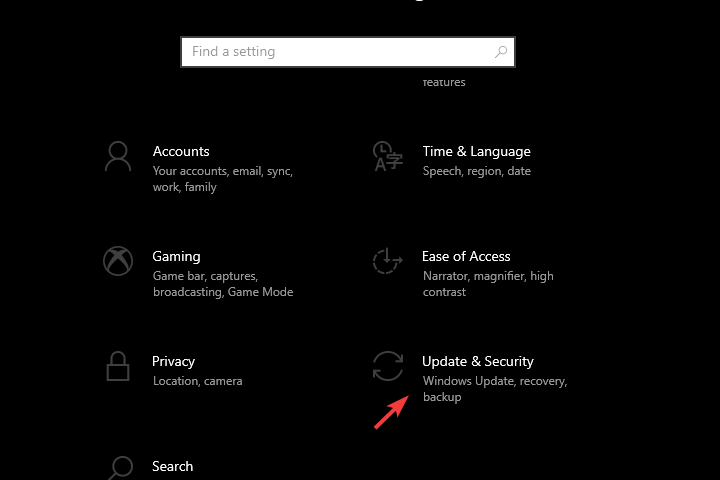
- Pilih Troubleshoot dari panel kiri.
- Perluas pembaruan Windows pemecah masalah dan klik Jalankan pemecah masalah.
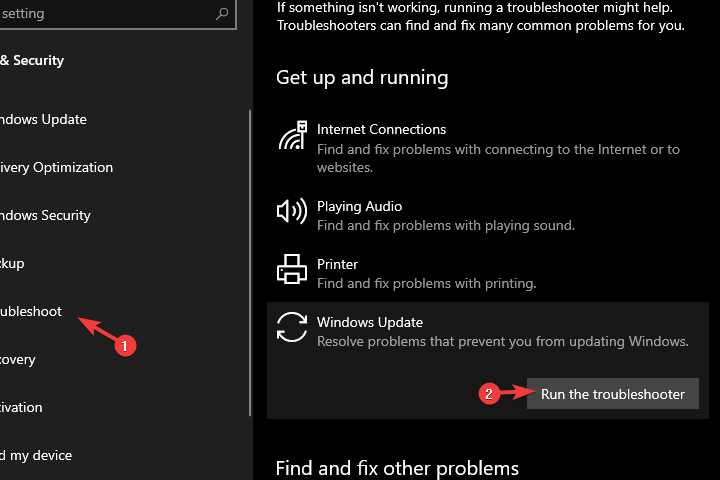
Apakah ini memungkinkan Anda melanjutkan instalasi pembaruan Anda? Jika tidak, coba solusi berikutnya.
Pemecah masalah Pembaruan Windows secara otomatis mendeteksi, dan memperbaiki sebagian besar pengaturan yang salah di komputer Anda yang membawa pesan ada beberapa masalah saat menginstal pembaruan, tetapi kami akan mencoba lagi nanti.
Terkadang Anda tidak dapat melakukan penginstalan pembaruan jika komputer Anda tidak dapat menemukan alamat IP yang benar saat mencoba menyelesaikan URL untuk situs web Pemutakhiran Windows, atau untuk situs web Pemutakhiran Microsoft.
Kesalahan ini, biasanya dikodekan sebagai 0x80072EE7, dapat terjadi jika file host berisi alamat IP statis, jadi menjalankan pemecah masalah Pembaruan Windows menyelesaikan masalah apa pun yang mencegah Anda memperbarui Windows.
2. Jalankan alat DISM
- Memasukkan Mode aman dengan jaringan.
- BukaPrompt Perintah sebagai admin.
- Di baris perintah, salin-tempel baris berikut dan tekan Enter setelah masing-masing:
DISM /online /Cleanup-Image / ScanHealth-
DISM /Online /Cleanup-Image /RestoreHealth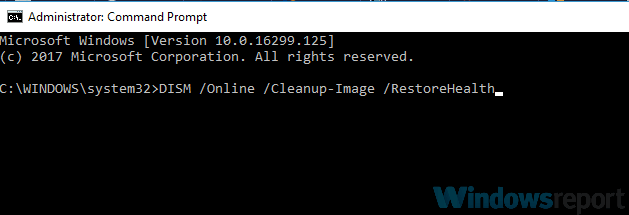
- Setelah selesai, reboot PC Anda.
Jika Anda masih tidak dapat melakukan penginstalan pembaruan pada Windows 10, jalankan alat DISM, atau alat Deployment Image Servicing and Management.
Alat DISM membantu perbaiki kesalahan korupsi Windows ketika Pembaruan Windows dan paket layanan gagal dipasang karena kesalahan korupsi, seperti jika Anda memiliki file sistem yang rusak.
Setelah perbaikan selesai, reboot komputer Anda dan coba lakukan instalasi pembaruan lagi.
Jika Anda merasa DISM terlalu rumit untuk dioperasikan, pelajari semua yang perlu diketahui tentang DISM dari panduan terperinci kami.
3. Setel ulang komponen Pembaruan Windows secara manual

- Di bilah Pencarian Windows, ketikcmd.
- Klik kanan padaPrompt Perintah dan pilih untuk menjalankannya sebagai administrator.
- Di baris perintah, ketik perintah berikut dan tekan Enter setelah masing-masing:
berhenti bersih wuauservbit stop bersihcryptsvc berhenti bersihRen %systemroot%SoftwareDistributionSoftwareDistribution.bakRen %systemroot%system32catroot2catroot2.bakmulai bersih wuauservbit awal bersihmulai bersih cryptsvc
- Tutup Command Prompt dan navigasikan lagi ke Task Manager untuk memastikan bahwa konsumsi sumber daya abnormal layanan Pembaruan Windows berkurang.
Jalankan Pemindaian Sistem untuk menemukan potensi kesalahan

Unduh Restoro
Alat Perbaikan PC

Klik Mulai Pindai untuk menemukan masalah Windows.

Klik Perbaiki Semua untuk memperbaiki masalah dengan Teknologi yang Dipatenkan.
Jalankan Pemindaian PC dengan Alat Perbaikan Restoro untuk menemukan kesalahan yang menyebabkan masalah keamanan dan perlambatan. Setelah pemindaian selesai, proses perbaikan akan mengganti file yang rusak dengan file dan komponen Windows yang baru.
Coba jalankan Pembaruan Windows lagi untuk memeriksa apakah masalah telah teratasi.
Cadangkan registri sebelum Anda mengubahnya, lalu pulihkan jika terjadi masalah.
Disarankan untuk tidak menghapus centang pada opsi pembaruan Beri saya pembaruan untuk produk Microsoft lainnya saat saya memperbarui Windows. Pembaruan Windows mengunduh dan menginstal pembaruan yang diperlukan untuk menjalankan Windows secara efisien.
Solusi ini berisi langkah-langkah yang merupakan bagian dari memodifikasi registri. Harap dicatat bahwa masalah serius dapat terjadi jika Anda melakukan ini dengan tidak benar. Pastikan Anda mengikuti langkah-langkah ini dengan benar, dan hati-hati.
4. Jalankan pemindaian Pemeriksa File Sistem System
- Klik Mulailah
- Buka kotak bidang pencarian dan ketik CMD
- Pilih Prompt Perintah
- Klik kanan dan pilih Jalankan sebagai administrator
- Tipe sfc/scannow

- tekan Memasukkan
- Hidupkan Kembali komputer Anda
Pemindaian Pemeriksa Berkas Sistem memeriksa atau memindai semua file sistem yang dilindungi, lalu mengganti versi yang salah, dengan versi Microsoft yang asli dan benar.
Jika Anda ingin tahu semua tentang Pemeriksa Berkas Sistem, kami memiliki panduan yang luar biasa yang akan mengajari Anda semua trik.
Jika masalah penginstalan pembaruan berlanjut, coba solusi berikutnya.
5. Nonaktifkan sementara perangkat lunak keamanan antivirus Anda

Anda dapat menghapus instalan perangkat lunak pihak ketiga di komputer Anda seperti pembersih komputer atau antivirus untuk memeriksa apakah itu dapat memperbaiki masalah.
Untuk perangkat lunak antivirus, nonaktifkan sementara karena Anda membutuhkannya untuk mencegah komputer Anda dari ancaman keamanan.
Segera setelah Anda selesai memperbaiki masalah instalasi pembaruan, aktifkan kembali antivirus Anda.
6. Unduh pembaruan secara manual

Jika tidak ada langkah sebelumnya yang terbukti menjadi solusi yang pasti, kami sarankan untuk membuka Katalog Pembaruan Microsoft dan mengunduh pembaruan terkini secara manual dari sana.
Selain pembaruan sistem terbaru, beberapa pengguna secara khusus menyarankan agar menginstal KB5001649 berfungsi untuk mereka. Jadi, buka Katalog Pembaruan Microsoft untuk unduh itu dan juga mencari pembaruan lain khusus untuk versi sistem Anda.
Berhati-hatilah untuk menginstal hanya pembaruan khusus untuk versi Windows yang Anda jalankan (Anda dapat menemukan informasi ini di Pengaturan > Sistem > Tentang).
Apakah salah satu dari solusi ini membuat instalasi pembaruan Anda berfungsi? Beri tahu kami di bagian komentar di bawah.
 Masih mengalami masalah?Perbaiki dengan alat ini:
Masih mengalami masalah?Perbaiki dengan alat ini:
- Unduh Alat Perbaikan PC ini dinilai Hebat di TrustPilot.com (unduh dimulai di halaman ini).
- Klik Mulai Pindai untuk menemukan masalah Windows yang dapat menyebabkan masalah PC.
- Klik Perbaiki Semua untuk memperbaiki masalah dengan Teknologi yang Dipatenkan (Diskon Eksklusif untuk pembaca kami).
Restoro telah diunduh oleh 0 pembaca bulan ini.
Pertanyaan yang Sering Diajukan
Ada banyak kemungkinan alasan untuk tidak dapat menginstal pembaruan tetapi panduan luar biasa ini mencakup semua kemungkinan solusi.
Kesalahan 0x80080005 mencegah Anda menginstal pembaruan Windows tetapi panduan lengkap ini akan membantu Anda memperbaikinya.
Untuk masalah apa pun saat menginstal pembaruan Windows, lihat panduan ahli kami untuk memperbaiki masalah itu.


